HolyHoang
Tích cực
Bạn có thể thấy các bức ảnh trên internet được phơi sáng ở giữa, nhưng độ sáng bắt đầu giảm tại các góc cạnh của hình ảnh. Nếu bạn chưa biết về tên của hiệu ứng này, nó được gọi là vignette hay là hiệu ứng mờ viền.
Điều thú vị là hiệu ứng mờ viền tạo ra một cách tự nhiên nhưng cũng có thể tự tạo trong quá trình xử lý ảnh. Không phải ai cũng thích hiệu ứng này, nhưng đối với một số hình ảnh đó là một kỹ thuật hữu ích. Hiệu ứng mờ viền có thể giúp thu hút sự chú ý của người xem đối với chủ đề được đặt ở giữa. Bạn có thể sử dụng nó cho ảnh chân dung, động vật hoang dã, hoặc hình ảnh cưới hỏi.
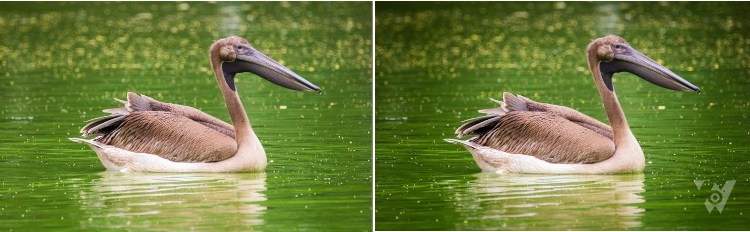
Tuy nhiên, nó hoàn toàn phản tác dụng nếu hình ảnh bạn chụp về cảnh quan, nội thất hoặc thương mại,...
Nguyên nhân suất hiện hiệu ứng mờ viền khi chụp
Dựa theo các nguyên lý của hiệu ứng mờ viền, Sidney F. Ray đã chia hiệu ứng mờ viền thành các loại sau:
Hiệu ứng mờ viền cơ học xuất hiện khi chùm sáng lệch trục phát ra từ vật chụp bị các vật khác như bộ lọc, ống kính thứ cấp, nắp ống kính không thích hợp...chắn một phần, khiến thay đổi kích thước ảnh tới độ dừng khẩu độ tương ứng góc đến lệch trục (nguyên nhân xuất phát từ đường đi của tia sáng bị chắn một phần). Hiệu ứng có thể xảy ra từ từ hoặc đột ngột – khẩu độ càng nhỏ, hiệu ứng xảy ra càng đột ngột tương ứng sự thay đổi của góc lệch trục.
Nếu xuất hiện một phần nào đó không nhận được một tia sáng nào chiếu đến do hiệu ứng mờ viền cơ học (đường đi của tia sáng đến phần đó bị chắn hoàn toàn), thì đó gọi là giới hạn thị trường (FOV: field of view) và phần đó sẽ có màu đen.
Hiệu ứng mờ viền quang học
Xảy ra ở các ống kính cấu tạo bởi nhiều thấu kính, do sự khác nhau về kích thước vật lý của các thấu kính. Thấu kính rìa bị hạn chế bởi các thấu kính đằng trước, làm giảm góc mở của ống kính đối với các tia sáng lệch trục. Kết quả của hiện tượng này là cường độ ánh sáng chiếu đến giảm dần ở rìa bức ảnh. Mờ viền quang học phụ thuộc chủ yếu vào khẩu độ ống kính và thường thì có thể điều chỉnh bằng cách giảm từ 2–3 mức đóng khẩu độ. (tăng chỉ số khẩu độ tương đối.)
Hiệu ứng mờ viền tự nhiên
Không giống như trường hợp trước, mờ viền tự nhiên (còn gọi là nhòe sáng tự nhiên) không bắt nguồn từ việc hạn chế tia sáng chiếu đến. Độ nhòe xấp xỉ cos4, tuân theo luật nhòe sáng "cos mũ 4". Tức là, độ nhòe sáng tỉ lệ với bậc 4 cosine góc đến của tia sáng chiếu lên phim hoặc mảng sensor. Ống kính quan trắc góc rộng và ống kính ở các máy ảnh ngắm chụp (máy ảnh compact) rất hay gặp tình trạng mờ viền tự nhiên. Ống kính tele (ống kính chụp xa), ống kính góc rộng Angenieux (sử dụng một thấu kính tele lật ngược) dùng trên các máy ảnh SLR (ở Việt Nam được biết đến với tên gọi thông dụng là máy ảnh cơ), và ống kính viễn tâm nói chung ít chịu ảnh hưởng của hiện tượng mờ viền. Kính lọc GND (graduated neutral density hay gradual grey filter) và các kĩ thuật xử lý hậu kì có thể được sử dụng để chữa lỗi mờ viền tự nhiên, bởi hiện tượng này không thể sửa chữa bằng cách điều chỉnh ống kính. Một số ống kính hiện đại được đặc chế để ánh sáng chiếu đến phim là ánh sáng song song hay gần như vậy giúp loại bỏ hoặc làm giảm đáng kể hiện tượng mờ viền. Hầu hết các ống kính chế tạo cho hệ thống 4/3 là loại ống kính này, chủ yếu là ống kính viễn tâm.
Hiệu ứng mờ viền điểm ảnh
Hiệu ứng mờ viền điểm ảnh chỉ xảy ra ở các máy ảnh kỹ thuật số do đặc tính phụ thuộc góc chiếu đến của các bộ cảm biến số và cường độ ánh sáng thẳng góc bao giờ cũng mạnh hơn theo phương xiên. Hầu hết máy ảnh kỹ thuật số đều tích hợp bên trong một bộ xử lý ảnh để khắc phục hiệu ứng mờ viền quang học và mờ viền điểm ảnh khi chuyển đổi dữ liệu gốc nhận được từ các bộ cảm biến sang định dạng ảnh chuẩn như JPEG or TIFF. Việc tích hợp thêm một ống kính điều chỉnh siêu nhỏ ngay trước các bộ cảm biến ảnh cũng có thể khắc phục hiện tượng mờ viền điểm ảnh.
Cách xóa Vignette bằng Lightroom
Nếu máy ảnh của bạn đã chụp một bức ảnh có hiệu ứng che chói lóa vì một trong những lý do nêu trên, bạn có thể dễ dàng gỡ bỏ nó bằng Adobe Lightroom. Phương pháp này rất ấn tượng và lần đầu tiên tôi sử dụng tính năng này trong Lightroom, tôi rất hài lòng với kết quả.
LƯU Ý: Bạn chỉ có thể sử dụng kỹ thuật này chỉ khi nào bạn đang xử lý các tệp RAW trong Lightroom.
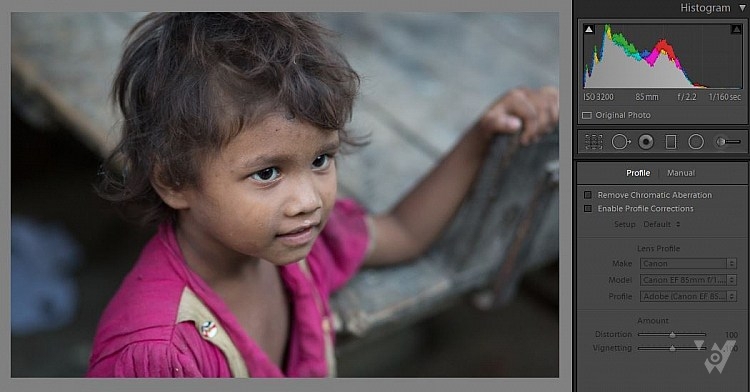
Tệp RAW với hiệu ứng mờ viền.
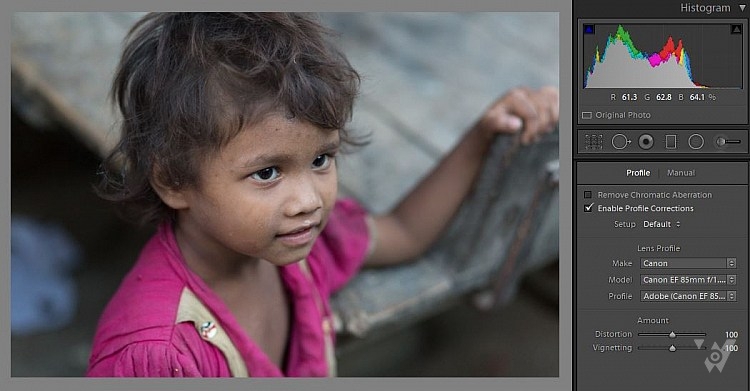
Làm mờ bằng cách sử dụng "Enable Profile Corrections".
Như bạn có thể thấy trong ảnh chụp màn hình ở trên, tệp định dạng RAW đang có hiệu ứng mờ viền khi chụp bằng ống kính 50mm ở f/1.8. Trong hình ảnh thứ hai, vignetting đã gần như đã được loại bỏ với sự trợ giúp của một trong những tính năng tiện dụng của Adobe Lightroom gọi là "Enable Profile Corrections".
Tính năng này sẽ tự động dò tìm ống kính, thiết bị và một số thông tin, nếu có trong cơ sở dữ liệu của Adobe. Lightroom có cấu hình ống kính của hầu hết các nhà sản xuất, ngoại trừ một số ống như như Samyang. Tính năng kỳ diệu này sẽ tự động điều chỉnh độ mờ viền cũng như hình ảnh bị méo. Bạn cũng có thể điều chỉnh bằng tay bằng cách sử dụng thanh trượt.
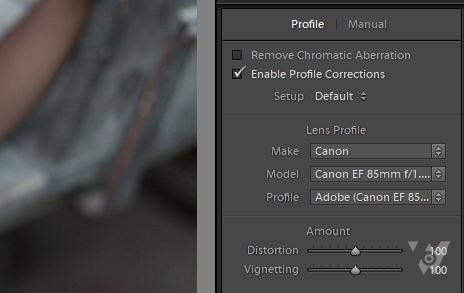
Để truy cập vào tính năng này trong Lightroom, bạn phải ở trong Tab Develop và check vào ô "Enable Profile Revrections" có thể tìm thấy dưới tab Lens Corrections ở bảng điều khiển bên phải.
Chỉ với một cú nhấp chuột bạn có thể xóa hiệu ứng mờ viền từ ảnh của bạn với Lightroom. Chỉ cần đảm bảo rằng bạn đang sử dụng tệp định dạng RAW vì tính năng này không áp dụng cho JPEG.
Làm thế nào để thêm một hiệu ứng mờ viền trong Lightroom
Cách 1) Sử dụng tính năng Post-Crop Vignetting

Một trong những cách dễ dàng nhất để thêm ảnh cận cảnh cho ảnh là sử dụng tính năng Post-Crop Vignetting trong Lightroom. Bạn có thể tìm thấy công cụ này nằm trong tùy chọn Effects. Để làm nhanh, bạn có thể bắt đầu bằng cách di chuyển thanh trượt Amount sang bên trái để thêm hiệu ứng làm trắng. Sau đó, bạn có thể điều chỉnh thanh trượt Midpoint để xác định sự lan truyền của hiệu ứng làm trắng trong ảnh theo mong muốn của bạn.
Thanh trượt Roundness cho phép bạn xác định hình dạng của viền trên bức ảnh và thanh trượt lets cho phép tạo độ mờ đến các cạnh. Thanh trượt Highlights cho phép bạn giữ lại các điểm nổi bật từ các phần của ảnh nơi bạn đã áp dụng hiệu ứng làm mờ.
Cách 2) Sử dụng Radial Filter

Điểm hay nhất việc sử dụng Radial Filter để thêm hiệu ứng mờ viền là không giống như công cụ post-crop vignetting, bạn có thể thay đổi vị trí của vùng áp dụng hiệu ứng. Điều này có nghĩa là bạn có thể chọn một khu vực cụ thể không chịu sự thay đổi như thể hiện trong hình ở trên, và hiệu ứng có thể được áp dụng cho phần còn lại của hình ảnh.
Như bạn thấy trong hình trên, công cụ Radial Filter cho phép bạn tự do chọn nhiều điều chỉnh khác nhau như White Balance, Shadows, và Clarity. Để bắt đầu, bạn cần nhấp và kéo để chọn khu vực bên ngoài mà bạn muốn áp dụng hiệu ứng làm trắng. Một khi đã xong thì bạn có thể bắt đầu bằng cách điều chỉnh thanh trượt.
Ban đầu, bạn sẽ phải giảm độ phơi sáng xuống tối hơn vùng đã chọn, sau đó bạn có thể điều chỉnh thanh trượt để có được kết quả mong muốn.
Phần kết luận
Bạn có lựa chọn nào khác để thêm hoặc xóa hiêu ứng mờ viền trong ảnh của bạn không? Hãy chia sẻ chúng trong phần nhận xét bên dưới.
Điều thú vị là hiệu ứng mờ viền tạo ra một cách tự nhiên nhưng cũng có thể tự tạo trong quá trình xử lý ảnh. Không phải ai cũng thích hiệu ứng này, nhưng đối với một số hình ảnh đó là một kỹ thuật hữu ích. Hiệu ứng mờ viền có thể giúp thu hút sự chú ý của người xem đối với chủ đề được đặt ở giữa. Bạn có thể sử dụng nó cho ảnh chân dung, động vật hoang dã, hoặc hình ảnh cưới hỏi.
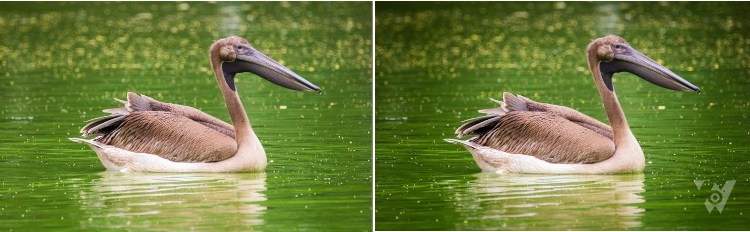
Tuy nhiên, nó hoàn toàn phản tác dụng nếu hình ảnh bạn chụp về cảnh quan, nội thất hoặc thương mại,...
Nguyên nhân suất hiện hiệu ứng mờ viền khi chụp
Dựa theo các nguyên lý của hiệu ứng mờ viền, Sidney F. Ray đã chia hiệu ứng mờ viền thành các loại sau:
- Hiệu ứng mờ viền cơ học
- Hiệu ứng mờ viền quang học
- Hiệu ứng mờ viền tự nhiên
- Hiệu ứng mờ viền điểm ảnh
- Hiệu ứng mờ viền phim nhựa
Hiệu ứng mờ viền cơ học xuất hiện khi chùm sáng lệch trục phát ra từ vật chụp bị các vật khác như bộ lọc, ống kính thứ cấp, nắp ống kính không thích hợp...chắn một phần, khiến thay đổi kích thước ảnh tới độ dừng khẩu độ tương ứng góc đến lệch trục (nguyên nhân xuất phát từ đường đi của tia sáng bị chắn một phần). Hiệu ứng có thể xảy ra từ từ hoặc đột ngột – khẩu độ càng nhỏ, hiệu ứng xảy ra càng đột ngột tương ứng sự thay đổi của góc lệch trục.
Nếu xuất hiện một phần nào đó không nhận được một tia sáng nào chiếu đến do hiệu ứng mờ viền cơ học (đường đi của tia sáng đến phần đó bị chắn hoàn toàn), thì đó gọi là giới hạn thị trường (FOV: field of view) và phần đó sẽ có màu đen.
Hiệu ứng mờ viền quang học
Xảy ra ở các ống kính cấu tạo bởi nhiều thấu kính, do sự khác nhau về kích thước vật lý của các thấu kính. Thấu kính rìa bị hạn chế bởi các thấu kính đằng trước, làm giảm góc mở của ống kính đối với các tia sáng lệch trục. Kết quả của hiện tượng này là cường độ ánh sáng chiếu đến giảm dần ở rìa bức ảnh. Mờ viền quang học phụ thuộc chủ yếu vào khẩu độ ống kính và thường thì có thể điều chỉnh bằng cách giảm từ 2–3 mức đóng khẩu độ. (tăng chỉ số khẩu độ tương đối.)
Hiệu ứng mờ viền tự nhiên
Không giống như trường hợp trước, mờ viền tự nhiên (còn gọi là nhòe sáng tự nhiên) không bắt nguồn từ việc hạn chế tia sáng chiếu đến. Độ nhòe xấp xỉ cos4, tuân theo luật nhòe sáng "cos mũ 4". Tức là, độ nhòe sáng tỉ lệ với bậc 4 cosine góc đến của tia sáng chiếu lên phim hoặc mảng sensor. Ống kính quan trắc góc rộng và ống kính ở các máy ảnh ngắm chụp (máy ảnh compact) rất hay gặp tình trạng mờ viền tự nhiên. Ống kính tele (ống kính chụp xa), ống kính góc rộng Angenieux (sử dụng một thấu kính tele lật ngược) dùng trên các máy ảnh SLR (ở Việt Nam được biết đến với tên gọi thông dụng là máy ảnh cơ), và ống kính viễn tâm nói chung ít chịu ảnh hưởng của hiện tượng mờ viền. Kính lọc GND (graduated neutral density hay gradual grey filter) và các kĩ thuật xử lý hậu kì có thể được sử dụng để chữa lỗi mờ viền tự nhiên, bởi hiện tượng này không thể sửa chữa bằng cách điều chỉnh ống kính. Một số ống kính hiện đại được đặc chế để ánh sáng chiếu đến phim là ánh sáng song song hay gần như vậy giúp loại bỏ hoặc làm giảm đáng kể hiện tượng mờ viền. Hầu hết các ống kính chế tạo cho hệ thống 4/3 là loại ống kính này, chủ yếu là ống kính viễn tâm.
Hiệu ứng mờ viền điểm ảnh
Hiệu ứng mờ viền điểm ảnh chỉ xảy ra ở các máy ảnh kỹ thuật số do đặc tính phụ thuộc góc chiếu đến của các bộ cảm biến số và cường độ ánh sáng thẳng góc bao giờ cũng mạnh hơn theo phương xiên. Hầu hết máy ảnh kỹ thuật số đều tích hợp bên trong một bộ xử lý ảnh để khắc phục hiệu ứng mờ viền quang học và mờ viền điểm ảnh khi chuyển đổi dữ liệu gốc nhận được từ các bộ cảm biến sang định dạng ảnh chuẩn như JPEG or TIFF. Việc tích hợp thêm một ống kính điều chỉnh siêu nhỏ ngay trước các bộ cảm biến ảnh cũng có thể khắc phục hiện tượng mờ viền điểm ảnh.
Cách xóa Vignette bằng Lightroom
Nếu máy ảnh của bạn đã chụp một bức ảnh có hiệu ứng che chói lóa vì một trong những lý do nêu trên, bạn có thể dễ dàng gỡ bỏ nó bằng Adobe Lightroom. Phương pháp này rất ấn tượng và lần đầu tiên tôi sử dụng tính năng này trong Lightroom, tôi rất hài lòng với kết quả.
LƯU Ý: Bạn chỉ có thể sử dụng kỹ thuật này chỉ khi nào bạn đang xử lý các tệp RAW trong Lightroom.
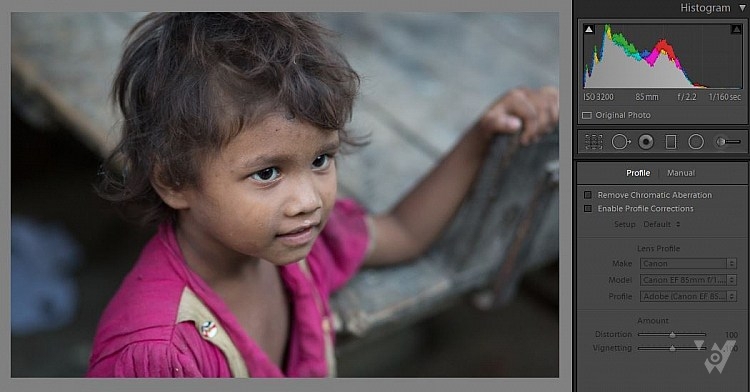
Tệp RAW với hiệu ứng mờ viền.
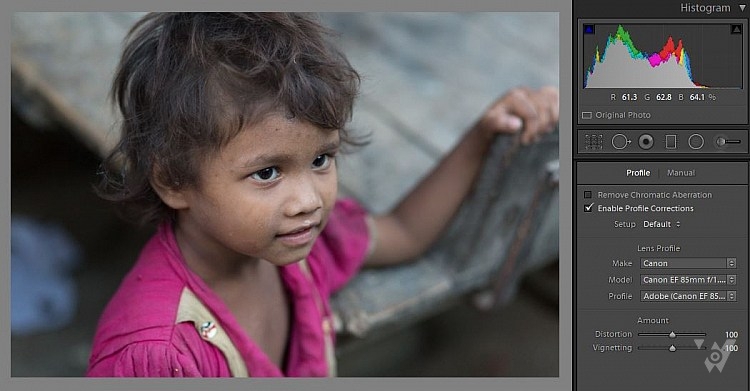
Làm mờ bằng cách sử dụng "Enable Profile Corrections".
Như bạn có thể thấy trong ảnh chụp màn hình ở trên, tệp định dạng RAW đang có hiệu ứng mờ viền khi chụp bằng ống kính 50mm ở f/1.8. Trong hình ảnh thứ hai, vignetting đã gần như đã được loại bỏ với sự trợ giúp của một trong những tính năng tiện dụng của Adobe Lightroom gọi là "Enable Profile Corrections".
Tính năng này sẽ tự động dò tìm ống kính, thiết bị và một số thông tin, nếu có trong cơ sở dữ liệu của Adobe. Lightroom có cấu hình ống kính của hầu hết các nhà sản xuất, ngoại trừ một số ống như như Samyang. Tính năng kỳ diệu này sẽ tự động điều chỉnh độ mờ viền cũng như hình ảnh bị méo. Bạn cũng có thể điều chỉnh bằng tay bằng cách sử dụng thanh trượt.
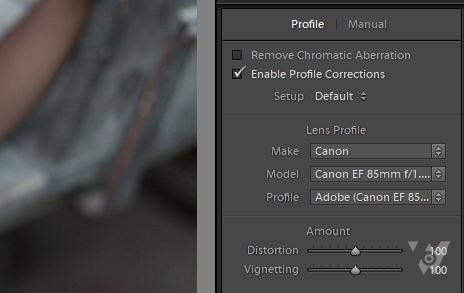
Để truy cập vào tính năng này trong Lightroom, bạn phải ở trong Tab Develop và check vào ô "Enable Profile Revrections" có thể tìm thấy dưới tab Lens Corrections ở bảng điều khiển bên phải.
Chỉ với một cú nhấp chuột bạn có thể xóa hiệu ứng mờ viền từ ảnh của bạn với Lightroom. Chỉ cần đảm bảo rằng bạn đang sử dụng tệp định dạng RAW vì tính năng này không áp dụng cho JPEG.
Làm thế nào để thêm một hiệu ứng mờ viền trong Lightroom
Cách 1) Sử dụng tính năng Post-Crop Vignetting

Một trong những cách dễ dàng nhất để thêm ảnh cận cảnh cho ảnh là sử dụng tính năng Post-Crop Vignetting trong Lightroom. Bạn có thể tìm thấy công cụ này nằm trong tùy chọn Effects. Để làm nhanh, bạn có thể bắt đầu bằng cách di chuyển thanh trượt Amount sang bên trái để thêm hiệu ứng làm trắng. Sau đó, bạn có thể điều chỉnh thanh trượt Midpoint để xác định sự lan truyền của hiệu ứng làm trắng trong ảnh theo mong muốn của bạn.
Thanh trượt Roundness cho phép bạn xác định hình dạng của viền trên bức ảnh và thanh trượt lets cho phép tạo độ mờ đến các cạnh. Thanh trượt Highlights cho phép bạn giữ lại các điểm nổi bật từ các phần của ảnh nơi bạn đã áp dụng hiệu ứng làm mờ.
Cách 2) Sử dụng Radial Filter

Điểm hay nhất việc sử dụng Radial Filter để thêm hiệu ứng mờ viền là không giống như công cụ post-crop vignetting, bạn có thể thay đổi vị trí của vùng áp dụng hiệu ứng. Điều này có nghĩa là bạn có thể chọn một khu vực cụ thể không chịu sự thay đổi như thể hiện trong hình ở trên, và hiệu ứng có thể được áp dụng cho phần còn lại của hình ảnh.
Như bạn thấy trong hình trên, công cụ Radial Filter cho phép bạn tự do chọn nhiều điều chỉnh khác nhau như White Balance, Shadows, và Clarity. Để bắt đầu, bạn cần nhấp và kéo để chọn khu vực bên ngoài mà bạn muốn áp dụng hiệu ứng làm trắng. Một khi đã xong thì bạn có thể bắt đầu bằng cách điều chỉnh thanh trượt.
Ban đầu, bạn sẽ phải giảm độ phơi sáng xuống tối hơn vùng đã chọn, sau đó bạn có thể điều chỉnh thanh trượt để có được kết quả mong muốn.
Phần kết luận
Bạn có lựa chọn nào khác để thêm hoặc xóa hiêu ứng mờ viền trong ảnh của bạn không? Hãy chia sẻ chúng trong phần nhận xét bên dưới.
Theo Web nhiếp ảnh

